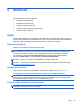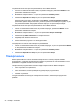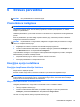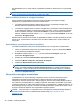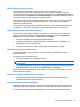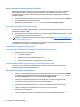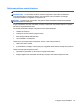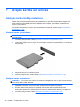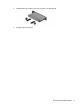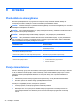User's Guide - Windows 8.1
Lai pārbaudītu audio funkcijas savā planšetdatorā, veiciet šādas darbības:
1. Pavelciet no skārienekrāna labās malas, lai parādītu viedpogas, pieskarieties Meklēt un tad
pieskarieties meklēšanas lodziņam.
2. Meklēšanas lodziņā ierakstiet c un pēc tam pieskarieties Vadības panelis.
3. Pieskarieties Aparatūra un skaņa un pēc tam pieskarieties Skaņa.
Kad tiek atvērts logs Skaņa, pieskarieties cilnei Skaņas. Sadaļā Programmas notikumi
pieskarieties jebkura skaņas notikumam, piemēram, pīkstiena vai brīdinājuma signāla, un pēc
tam pieskarieties Tests. Skaņai jābūt dzirdamai skaļruņ
os vai pievienotajās austiņās.
Lai pārbaudītu audio funkcijas savā planšetdatorā, veiciet šādas darbības:
1. Velciet no skārienekrāna labās malas, lai parādītu viedpogas, pieskarieties Meklēt un tad
pieskarieties meklēšanas lodziņam.
2. Meklēšanas lodziņā ierakstiet sk un pēc tam pieskarieties Skaņas ierakstītājs.
3. Pieskarieties pie Sākt ierakstīšanu un runājiet mikrofonā.
4. Saglabājiet failu Windows darbvirsmā.
5. Atveriet multivides programmu un atskaņojiet ierakstu.
Lai apstiprinātu vai mainītu audio iestatījumus planšetdatorā:
1. Velciet no skārienekrāna labās malas, lai parādītu viedpogas, un pē
c tam pieskarieties Meklēt,
un tad pieskarieties meklēšanas lodziņam.
2. Meklēšanas lodziņā ierakstiet v un pēc tam pieskarieties Vadības panelis.
3. Pieskarieties Aparatūra un skaņa un pēc tam pieskarieties Skaņa.
Tīmekļa kamera
Dažiem planšetdatoriem ir divas iebūvētās tīmekļa kameras. Izmantojot iepriekš instalēto
programmatūru, varat lietot tīmekļa kameras fotoattēlu uzņemšanai vai video ierakstīšanai. Varat
priekšskatīt un saglabāt fotoattēlu vai video ierakstu.
Tīmekļa kameras programmatūra nodrošina iespēju eksperimentēt ar šādiem līdzekļiem:
●
video uzņemšana un koplietošana;
●
video straumēšana, izmantojot tūlītējās ziņojumapmaiņas programmatūru;
●
fotoattēlu uzņemšana.
Lai iegūtu detalizētu informāciju par tīmekļa kameras lietošanu, skatiet lietojumprogrammas
palīdzību.
24 Nodaļa 5 Multivide